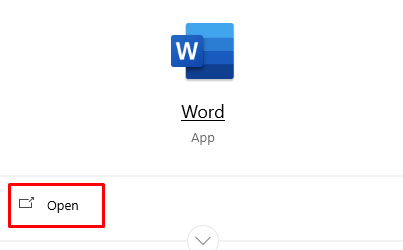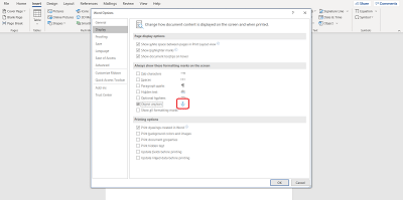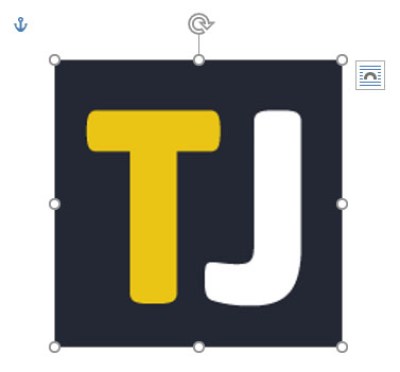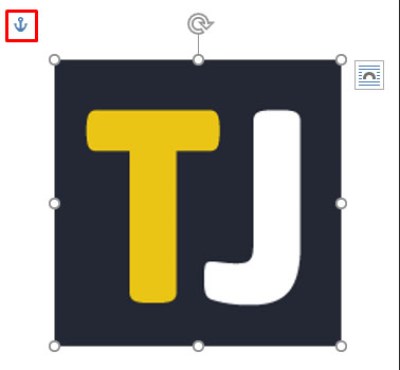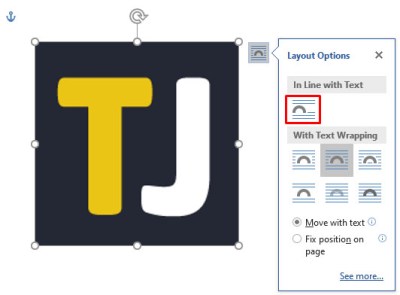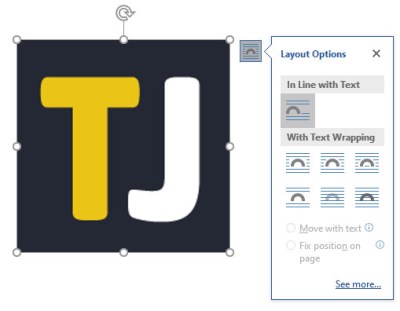மைக்ரோசாஃப்ட் வேர்ட் மூலம் நீங்கள் செய்யக்கூடிய பல விஷயங்கள் உள்ளன. பலருக்கு, இது முற்றிலும் விருப்பமான சொல் செயலி மற்றும் பல்வேறு தளங்களில் கிடைக்கிறது.

வேர்டில் அடிப்படைகளை செய்வது மிகவும் எளிதானது. ஆனால் படங்களைச் செருகும் போது, விஷயங்கள் இன்னும் கொஞ்சம் சிக்கலாகின்றன. சில நேரங்களில் உங்கள் படத்தில் ஒரு ஆங்கர் இணைக்கப்பட்டுள்ளது, அது உங்கள் வழியில் வருகிறது. எனவே, அதை எவ்வாறு அகற்றுவது?
ஆங்கர் விருப்பத்தை நீக்குதல் 1
வேர்டில் உள்ள சிறிய ஆங்கரின் நோக்கம் மற்றும் அதை எவ்வாறு சிறப்பாகப் பயன்படுத்துவது என்பதைத் தெரிந்துகொள்வதற்கு முன், நீங்கள் அதனுடன் போராடுவதைக் கண்டால் அதை எவ்வாறு அகற்றுவது என்பதைப் பார்ப்போம். நீங்கள் ஆங்கரை முழுவதுமாகப் பார்ப்பதைத் தவிர்க்க விரும்பினால், Word ஆவணத்தில் இந்த அம்சத்தை முடக்குவதே சிறந்த வழி. இது நேரடியானது. நீங்கள் செய்ய வேண்டியது இதுதான்:
- புதியதை உருவாக்கவும் அல்லது Word ஆவணத்தைத் திறக்கவும்.
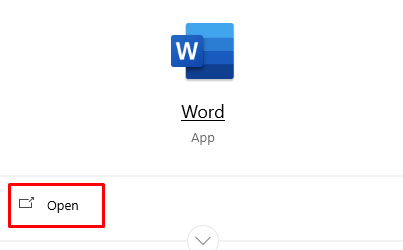
- கோப்புக்குச் செல்லவும் (மேல் இடது மூலையில்).

- பக்கத்தின் கீழே, "விருப்பங்கள்" என்பதைத் தேர்ந்தெடுக்கவும்.

- பாப்-அப் சாளரத்தில், "காட்சி" என்பதைத் தேர்ந்தெடுக்கவும்.

- "எப்போதும் திரையில் இந்த வடிவமைப்புக் குறிகளைக் காட்டு" என்பதன் கீழ், "ஆப்ஜெக்ட் ஆங்கர்கள்" பெட்டி தேர்வு செய்யப்படவில்லை என்பதை உறுதிப்படுத்தவும்.
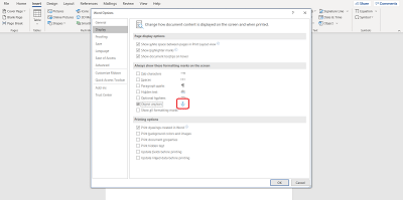
இப்போது நீங்கள் ஒரு பொருள், அல்லது படம் அல்லது ஐகானைச் செருகும்போது, சிறிய ஆங்கர் ஐகான் தோன்றாது.
ஆங்கர் விருப்பத்தை நீக்குதல் 2
அதைச் செய்வதற்கான மற்றொரு வழி, பொருள் அல்லது படத்தை மிதப்பதிலிருந்து இன்லைனுக்கு மாற்றுவது. இதன் பொருள் என்னவென்றால், ஒரு பொருள் மிதந்து கொண்டிருந்தால், அது பல வழிகளில் உரையுடன் நகரும். ஆனால் ஒரு பொருளோ அல்லது ஒரு உருவமோ உரைக்கு ஏற்ப இருந்தால், அவை உரையைப் போலவே செயல்படுகின்றன என்று அர்த்தம்.
அது இருக்கும் இடத்தில் அமர்ந்து, உரையின் வரிகள் அதே வழியில் நகரும். உங்கள் வேர்ட் ஆவணத்தில் உள்ள படங்கள் குறிப்பாக வரிசைப்படுத்தப்பட்டு வடிவமைக்கப்பட வேண்டும் எனில், படத்தை உரையுடன் வரியில் வைத்திருப்பது ஆங்கர் அகற்றப்படுவதை உறுதி செய்யும். எனவே, நீங்கள் செய்ய வேண்டியது இதுதான்:
- நீங்கள் அகற்ற விரும்பும் ஆங்கர் அடுத்துள்ள பொருளைக் கிளிக் செய்யவும்.
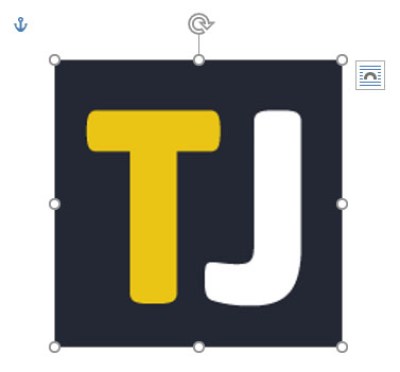
- பொருளின் மேல் வலது பக்கத்தில், லேஅவுட் விருப்பங்களுக்கான ஐகானைக் காண்பீர்கள்.
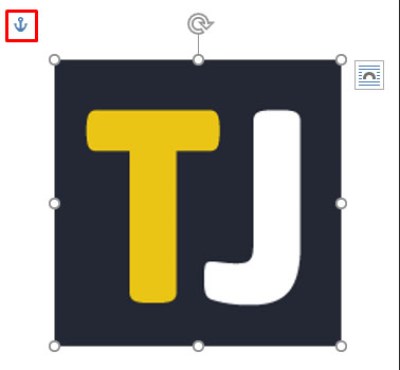
- "இன் லைன் வித் டெக்ஸ்ட்" விருப்பத்தை கிளிக் செய்யவும்.
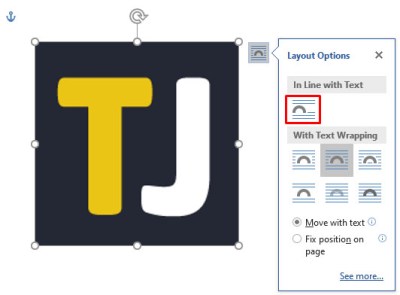
- நங்கூரம் மறைந்துவிடும், உங்கள் படம் இப்போது மிதப்பதற்குப் பதிலாக இன்லைனில் உள்ளது.
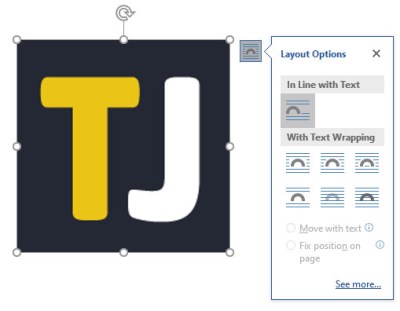
நீங்கள் உங்கள் எண்ணத்தை மாற்றினால், நீங்கள் எப்போது வேண்டுமானாலும் பொருளை மீண்டும் கிளிக் செய்து, "உரை மடக்குடன்" என்பதைத் தேர்ந்தெடுத்து, பொருளை மீண்டும் மிதக்கும் நிலைக்கு மாற்றலாம். அந்த வழக்கில், ஆங்கர் மீண்டும் தோன்றும்.

ஆங்கர் சரியாக என்ன செய்கிறது?
இந்த அம்சம் ஏன் "ஆங்கர்" என்று பெயரிடப்பட்டது என்று நீங்கள் ஆச்சரியப்படலாம். சரி, ஒரு நங்கூரத்தின் குறியீடு அதை விளக்குகிறது. வேர்ட் ஆவணத்தில் ஒரு பொருளைச் செருகும்போது, இடது மேல் மூலையில் சிறிய ஆங்கரைப் பார்க்கிறீர்கள். நீங்கள் ஆங்கரின் மீது கர்சருடன் வட்டமிட்டால், ஆவணத்தில் உள்ள அந்த இடத்தில் உள்ள உரையில் கேள்விக்குரிய பொருள் நங்கூரமிடப்பட்டுள்ளது என்று அது உங்களுக்குத் தெரிவிக்கும்.
இதன் பொருள் என்னவென்றால், இந்த குறிப்பிட்ட பொருள் ஒரு குறிப்பிட்ட பத்தியில் இணைக்கப்பட்டுள்ளது. நீங்கள் பொருளை நகர்த்த முடிவு செய்தால், பத்தி அதனுடன் நகரும். சரிபார்க்க எளிதான வழி, "Enter" ஐ இரண்டு முறை அழுத்தி, பொருள் உரையுடன் நகர்கிறதா என்பதைச் சரிபார்க்கவும்.
பக்கத்தில் உள்ள பொருளின் நிலையை சரிசெய்ய நீங்கள் செய்யக்கூடிய மற்றொரு விஷயம், பொருளை மீண்டும் தேர்ந்தெடுத்து லேஅவுட் விருப்பங்களில் மீண்டும் கிளிக் செய்யவும். கீழே, அந்த விருப்பத்தை நீங்கள் காண்பீர்கள். இதன் பொருள் பொருள் பின்னர் பக்கத்தில் இருக்கும், ஆனால் உரை அது இல்லாமல் நகரும். இருப்பினும், ஆங்கர் பத்திக்கு அடுத்ததாக உள்ளது. உரை அடுத்த பக்கத்தை அடைந்ததும், பொருள் பின்தொடர்கிறது.
"லாக் ஆங்கர்" விருப்பத்தைப் பயன்படுத்த லேஅவுட் விருப்பங்களையும் நீங்கள் அடையலாம். தளவமைப்பு விருப்பங்கள்> நிலைக்குச் சென்று, பின்னர் "லாக் ஆங்கர்" பெட்டியை சரிபார்க்கவும். இந்த வழியில், ஆங்கர் மற்றும் பொருள் இரண்டும் பக்கத்தில் ஒரே இடத்தில் இருக்கும்.
வார்த்தையில் உரை மடக்குதல்
ஆங்கரைப் பற்றிய அனைத்தும் பொருள்கள் மற்றும் உரையை நிலைநிறுத்துவதுடன் தொடர்புடையது. மற்றும் அதெல்லாம் வேர்டில் உரை மடக்குதல் தொடர்பானது. உங்கள் வேர்ட் ஆவணத்தில் மிதக்கும் பொருளைப் பயன்படுத்த நீங்கள் தேர்வுசெய்தால், உரையுடன் பொருள் இணைக்கும் பல்வேறு வழிகளைத் தேர்ந்தெடுக்கலாம். நீங்கள் "சதுரம்" என்பதைத் தேர்ந்தெடுக்கலாம், இப்போது உரை பொருளைச் சுற்றி வரும்.
மேல் மற்றும் கீழ் விருப்பங்களும் உள்ளன, மேலும் பொருள் உரைக்கு பின்னால் அல்லது உரைக்கு மேல் இருக்க வேண்டும். அந்த விருப்பங்கள் நீங்கள் விரும்பியபடி படங்களையும் உரையும் ஒன்றாகச் செயல்படுவதை உறுதிப்படுத்துகிறது.

ஆங்கரை வழியனுப்பி விடாதீர்கள்
ஆங்கர் என்பது ஒரு சிறந்த கருவியாகும், இது உங்கள் வேர்ட் ஆவணத்தில் படங்களைச் செருகும் போது அதிக ஆக்கப்பூர்வமான சுதந்திரத்தைப் பெற உதவுகிறது. ஆனால் உங்களுக்குத் தேவையில்லாத போது அது இருந்தால், அது தொந்தரவாக இருக்கும். நீங்கள் ஆங்கர் ஐகானைப் பார்க்க விரும்பவில்லை என்றால், முதலில் விருப்பங்களுக்குச் செல்வது சிறந்தது என்பதை நினைவில் கொள்வது அவசியம்.
பின்னர் நீங்கள் மிதக்கும் பொருட்களை வைத்திருக்க முடியும், ஆனால் ஆங்கர் இருக்காது. மாற்றாக, நீங்கள் பொருட்களை இன்லைனில் வைத்திருக்கலாம்.
கீழே உள்ள கருத்துகள் பிரிவில் வேர்டில் ஆங்கர் பற்றி நீங்கள் என்ன நினைக்கிறீர்கள் என்பதை எங்களுக்குத் தெரியப்படுத்துங்கள்.